Come risolvere la presenza di liquido rilevato nel connettore Lightning
Gli smartphone sono diventati una parte importante della nostra vita quotidiana e uno dei componenti chiave di questi dispositivi è il connettore Lightning per la ricarica e il trasferimento dei dati. Tuttavia, il connettore potrebbe rilevare la presenza di liquido, causando un malfunzionamento. Leggi questo articolo 6 modi per correggere l’errore di rilevamento di liquidi visualizzato nel connettore Lightning di iPhone.
Il connettore Lightning è il prodotto di punta di Apple ed è ampiamente utilizzato per caricare iPhone e iPad e trasferire dati. Tuttavia, a volte è possibile che venga rilevato del liquido all’interno del connettore Lightning, causando problemi di ricarica e trasferimento dei dati. Cosa devo fare se rilevati liquidi nel connettore lightning? In questo articolo impareremo quando compaiono macchie di fluido nei connettori Lightning e come risolvere il problema con semplici passaggi.
IndiceNascondI
Parte 1: Perché è stata rilevata la presenza di liquidi nel connettore lightning?
Parte 2: Come risolvere iPhone è stata rilevata la presenza di liquido
- Metodo 1: Asciuga il liquido sul tuo iPhone o sui suoi accessori
- Metodo 2: Ignora avviso messaggio
- Metodo 3: Sostituisci il cavo di ricarica
- Metodo 4: Asciuga il connettore Lightning
- Metodo 5. Contatta il supporto Apple
- Metodo 6: Risolvi i problemi del software iOS con AnyFix
Parte 3. Domande frequenti
Parte 1: Perché è stata rilevata la presenza di liquidi nel connettore lightning?
La rilevazione di liquidi nel connettore Lightning può verificarsi per diverse ragioni. Ecco alcune delle situazioni in cui potrebbe accadere:
- Esposizione diretta all’acqua: Se il tuo iPhone o il suo connettore Lightning vengono esposti direttamente all’acqua, come una caduta accidentale in acqua o una pioggia improvvisa, c’è un alto rischio che il liquido possa penetrare nel connettore.
- Umidità e condensa: Anche l’umidità nell’aria o la condensa possono causare la rilevazione di liquidi nel connettore. Questo può verificarsi quando si utilizza il telefono in ambienti molto umidi o dopo un rapido cambio di temperatura.
- Danneggiamento del connettore: Un connettore Lightning danneggiato o usurato potrebbe rilevare erroneamente la presenza di liquidi.
Se riscontri la situazione sopra descritta, il tuo iPhone potrebbe visualizzare il seguente messaggio:
- “Non è possibile caricare il tuo dispositivo”. Questo avviso apparirà se colleghi il tuo iPhone al caricabatterie utilizzando il connettore Lightning e viene rilevato del liquido.
- “Liquidi rilevati nel connettore Lightning”. Il tuo iPhone ti suggerirà di asciugare l’accessorio e riprovare.
Parte 2: Come risolvere iPhone è stata rilevata la presenza di liquido
Se il tuo connettore Lightning ha rilevato la presenza di liquidi, è importante agire prontamente per prevenire danni permanenti. Ecco alcune soluzioni e metodi che puoi seguire:
Metodo 1: Asciuga il liquido sul tuo iPhone o sui suoi accessori
Se l’accessorio del tuo iPhone è umido, dovrai scollegare il cavo e asciugarlo.
- Se il tuo iPhone è ancora acceso, spegnilo per evitare cortocircuiti o danni ai componenti interni.
- Scollega il cavo Lightning dal tuo iPhone e dal caricabatterie.
- Ispeziona attentamente il connettore e il cavo per eventuali segni di liquido.
- Se trovi tracce di liquido, usa un panno asciutto per pulire delicatamente il connettore e il cavo. Lascia asciugare completamente sia il connettore che il cavo.
- Riaccendi il tuo iPhone e prova a collegare il cavo Lightning.
Se hai un iPhone, tieni il telefono in posizione verticale e lascia asciugare il liquido. Non scuotere il telefono né soffiare nella porta Lightning.
Metodo 2: Ignora avviso messaggio
Quando viene visualizzata la prima parte del messaggio, puoi provare a premere il pulsante Ignora, che farà sì che l’avviso si allontani dallo schermo. Quindi hai due opzioni: se è rimasta abbastanza energia, attendi che la porta si asciughi e carica nuovamente l’iPhone, altrimenti utilizza Metodo 1 per asciugare l’iPhone o gli accessori.
Metodo 3: Sostituisci il cavo di ricarica
Dopo aver utilizzato il metodo sopra, attendi almeno mezz’ora, collega il cavo Lightning al tuo iPhone e caricalo di nuovo. Se visualizzi nuovamente l’avviso, significa che il connettore è ancora bagnato. Oppure il tuo iPhone non si carica più dopo l’asciugatura, sostituisci il caricabatterie.
- Se hai pulito il connettore e il cavo ma il problema persiste, potrebbe essere necessario sostituire il cavo Lightning.
- Acquista un nuovo cavo di ricarica originale o di alta qualità.
- Collegalo al tuo iPhone e assicurati che il problema sia stato risolto.
Metodo 4: Asciuga il connettore Lightning
Quando il connettore Lightning entra in contatto diretto con l’acqua, asciugalo.
- Utilizza un asciugacapelli a bassa potenza o una fonte di aria compressa per asciugare delicatamente il connettore Lightning.
- Assicurati che il connettore sia completamente asciutto prima di riutilizzarlo.
Metodo 5. Contatta il supporto Apple
Se visualizzi questo avviso ogni volta che colleghi Apple Lightning o USB-C, il cavo o l’accessorio potrebbe essere danneggiato. Vai a Contatta Apple per una valutazione professionale presso l’Apple Store più vicino.
Metodo 6: Risolvi i problemi del software iOS con AnyFix
Rilevati liquidi nel connettore lightning, dopo averlo asciugato con il metodo sopra, scopri che il tuo iPhone non funziona? Se hai risolto il problema del “liquido rilevato”, ma il tuo iPhone non funziona, è possibile che il sistema software sia danneggiato. Utilizza AnyFix per riparare il tuo sistema iOS con un clic, che offre diverse soluzioni per problemi software.
- Facilità d’uso: AnyFix è progettato per essere intuitivo e facile da usare, anche per gli utenti non esperti. Basta seguire le istruzioni sullo schermo per risolvere i problemi del tuo iPhone.
- Ampia gamma di soluzioni: AnyFix offre una vasta gamma di soluzioni per problemi comuni dell’iPhone, compresi quelli legati alla rilevazione di liquidi nel connettore Lightning.
- Riparazione senza perdita di dati: AnyFix consente di risolvere i problemi software senza perdere dati importanti presenti sul tuo dispositivo.
- Supporto costante: Il team di supporto di AnyFix è sempre disponibile per aiutarti in caso di problemi o domande.
Scarica Gratis (Win) Compatibile con Windows Scarica Gratis (Mac) Compatibile con Mac
Prova Gratis* 100% Pulito e Sicuro
Vediamo come utilizzare AnyFix:
- Scarica e installa AnyFix sul tuo PC o Mac. Seleziona “Riparazione del Sistema”.

Seleziona la modalità Riparazione del Sistema
- Collega il tuo iPhone al computer utilizzando un cavo USB e seleziona il tipo di problema del dispositivo > Inizia ora.

Seleziona “Bug del dispositivo”
- L’interfaccia ti offrirà tre opzioni tra cui scegliere. Fare clic sull’opzione “Riparazione standard“.

Seleziona la modalità di riparazione
- Ti verrà presentata la possibilità di scaricare il firmware appropriato per il tuo dispositivo. Fare clic sul pulsante “Scarica“.

Scarica il firmware appropriato
- Avvia AnyFix e segui le istruzioni per selezionare la soluzione relativa al problema della rilevazione di liquidi nel connettore Lightning. Dopo un po’ di tempo, sullo schermo verrà visualizzato un messaggio di completamento e un pulsante “OK” in basso.
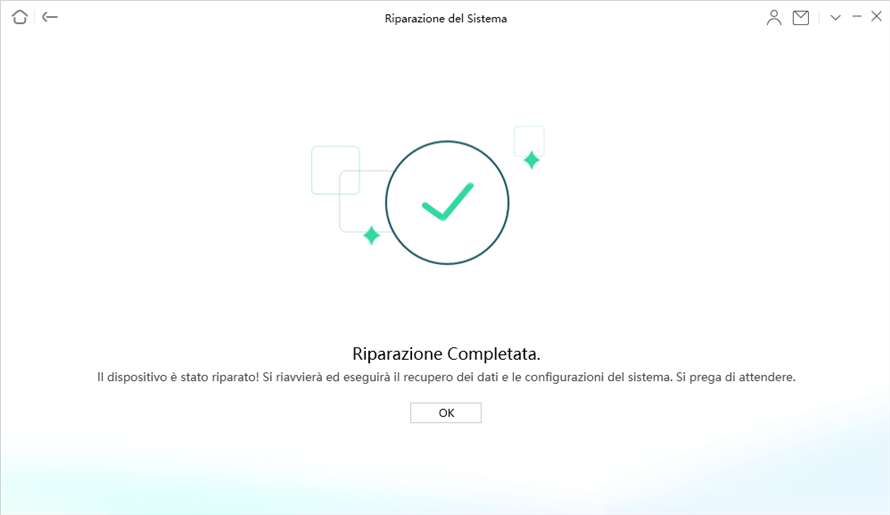
riparazione completa
Parte 3. Domande frequenti
Posso utilizzare il mio iPhone mentre il connettore Lightning è bagnato?
No, è sconsigliato utilizzare il tuo iPhone mentre il connettore Lightning è bagnato o rileva la presenza di liquidi. L’umidità o i liquidi possono causare cortocircuiti e danneggiare i componenti interni del dispositivo. È consigliabile spegnere il telefono, seguire le procedure di pulizia e asciugatura descritte precedentemente e attendere finché il connettore non è completamente asciutto prima di riprendere l’uso del dispositivo.
Quanto tempo ci vuole per asciugare completamente il connettore Lightning?
Il tempo necessario per asciugare completamente il connettore Lightning dipenderà dalla quantità di liquido presente e dalle condizioni ambientali. In genere, è consigliabile lasciarlo asciugare per almeno alcune ore o preferibilmente durante la notte. Evita di utilizzare metodi di riscaldamento ad alta temperatura per accelerare il processo, poiché potrebbero danneggiare il connettore o il dispositivo. Assicurati che il connettore sia completamente asciutto prima di tentare di ricaricare o utilizzare il tuo iPhone.
Conclusione
La rilevazione di liquidi nel connettore Lightning può causare disagi e problemi di funzionamento al tuo iPhone. È importante agire rapidamente per risolvere il problema e prevenire danni permanenti. Seguendo i metodi descritti in questo articolo, è possibile affrontare efficacemente la situazione e ripristinare il corretto funzionamento del connettore. Inoltre, AnyFix rappresenta una soluzione affidabile per risolvere problemi software che potrebbero essere alla radice del problema. Ricorda sempre di prestare attenzione all’uso del tuo dispositivo in modo da evitare l’esposizione a liquidi e umidità e mantenere il connettore Lightning in perfette condizioni.
Scarica Gratis (Win) Compatibile con Windows Scarica Gratis (Mac) Compatibile con Mac
Prova Gratis* 100% Pulito e Sicuro
Riparazione del sistema iOS
Upgrade o Downgrade iOS
Riparazione Sistema iTunes
Riparazione del sistema iOS
Domande relative al prodotto? Contatta il nostro team di supporto per ottenere una soluzione rapida >

